要是經常在使用 iPhone 來打基本數學公式或統計數據時,你有發現 iPhone 鍵盤並不像電腦鍵盤,能夠直接用 iOS 鍵盤輸入除號「÷」符號,可能會感到困擾,到底該如何快速又方便在 iPhone 上打出除號呢?這次就來分享小技巧,讓你也能輕鬆搞定這常見問題!
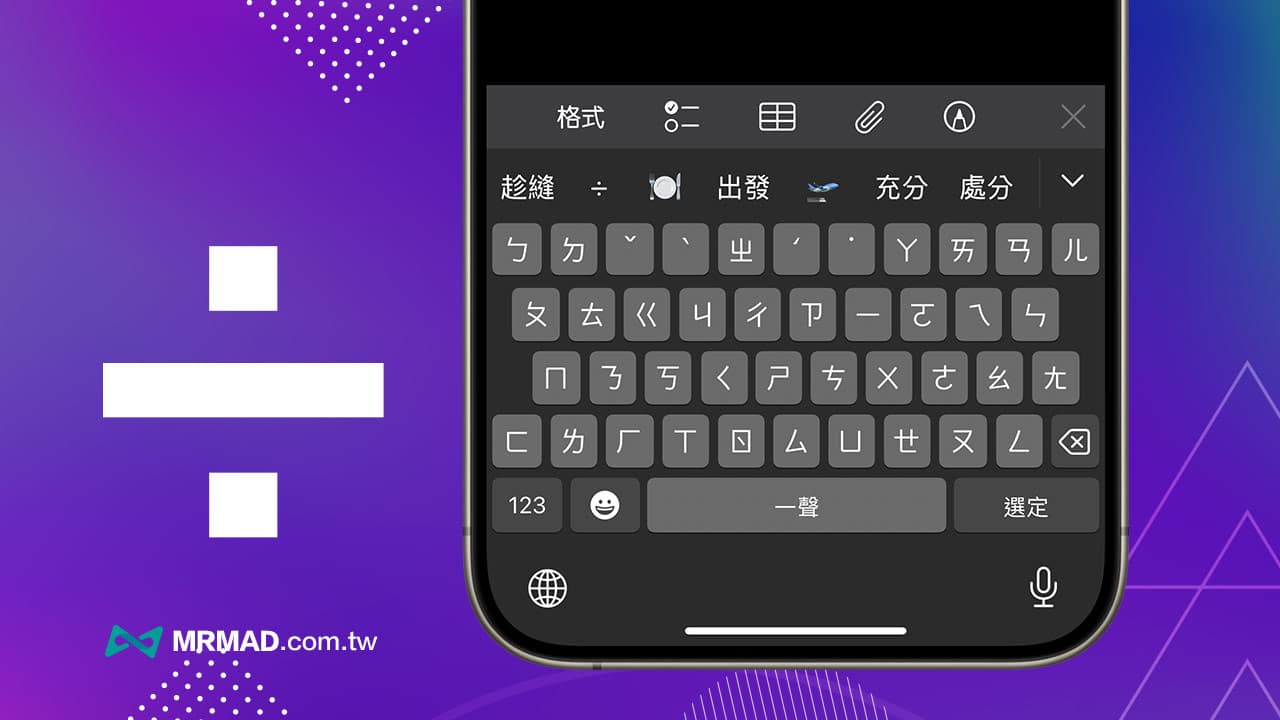
iPhone 打不出除號「÷」?原來有這隱藏功能!
為什麼 iPhone 鍵盤會找不到「÷」除號按鍵?其實這是蘋果在設計 iOS 鍵盤時,考量到使用者習慣和操作便利性,將不常用的符號隱藏起來了!
不過也有網友認為,通常數學加減乘除號都算是很基本的運算,反而iPhone鍵盤打不出「÷」除號很麻煩,就只能用「/」取代,但也有其他人發現Android手機就沒這問題。
這不代表就沒辦法用 iPhone 打出除號,其實 iOS 系統提供了一個非常實用的「替代文字」功能,同樣能輕鬆在 iPhone 打出「÷」除號數學文字,可以自訂任何文字的替代方式,同樣能讓輸入變得更加快速方便。
如何用iPhone打除號方法一:透過替代文字來解決
步驟1. 開啟 iOS 鍵盤設定
開啟 iPhone 內建「設定」 App,選擇「一般」,並且點選「鍵盤」。
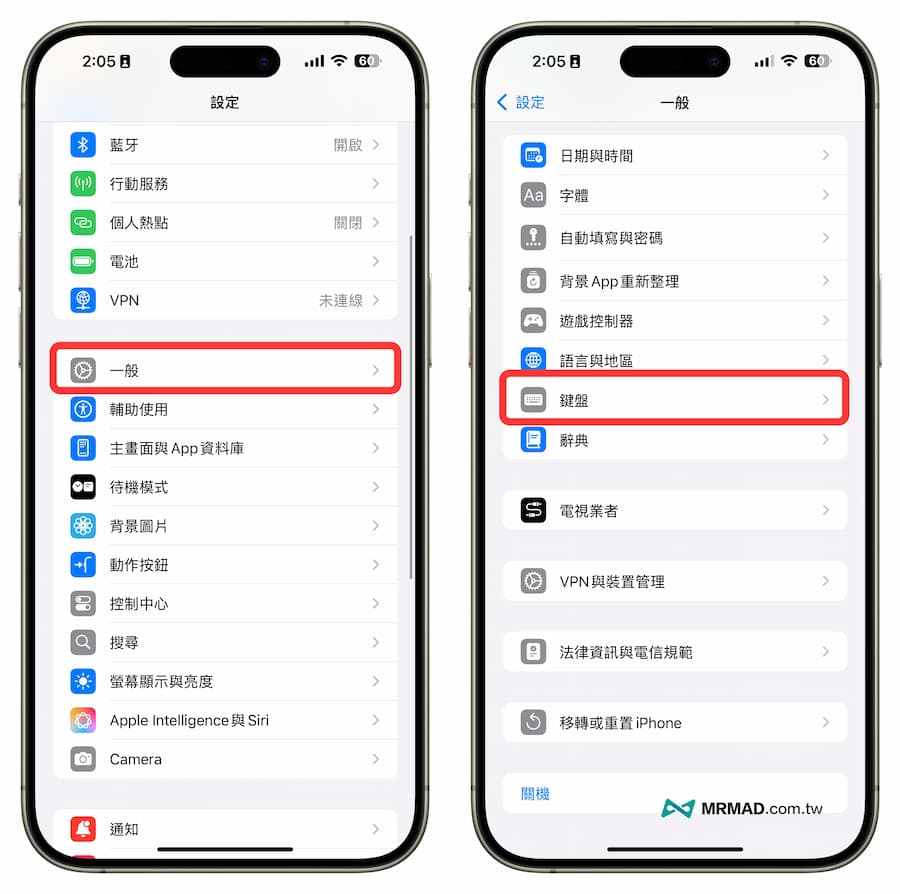
步驟2. 新增鍵盤替代文字
在鍵盤設定頁面內選擇「替代文字」,並且剪輯右上角「+」按鈕另外新增。
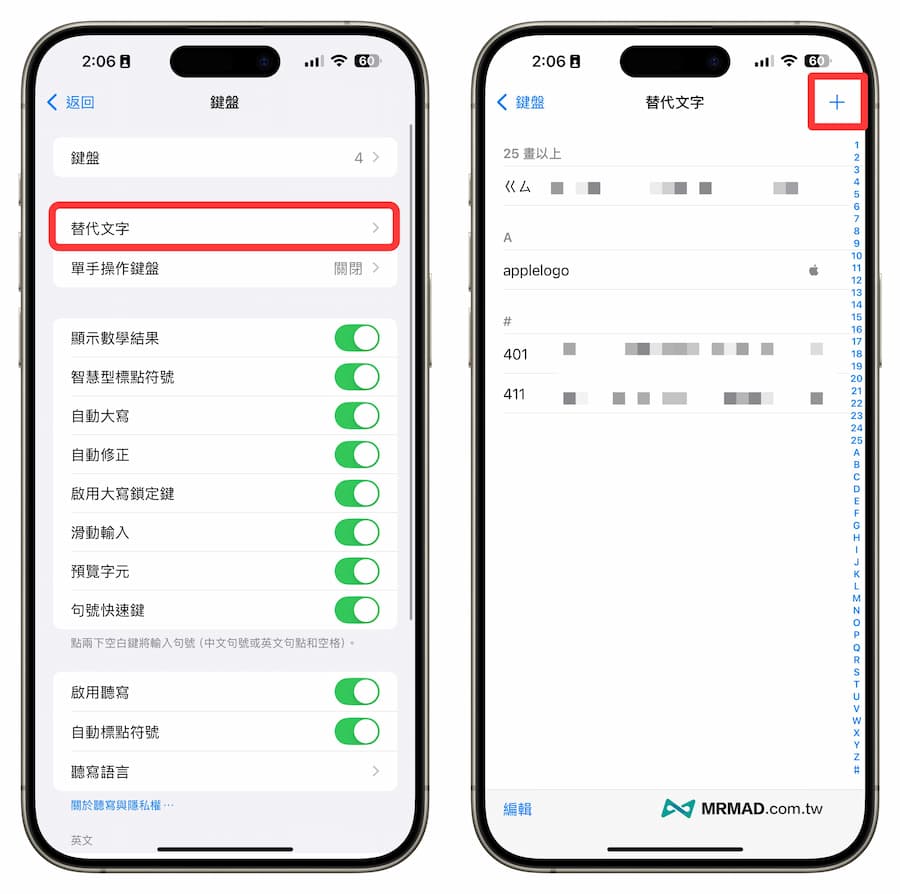
步驟3. 加入除號替代文字
在字詞內直接輸入「 ÷ 」(可長按複製貼上÷符號),底下「輸入碼」內能夠輸入「ㄔㄈ」代表除法注音縮寫,或者也可以自訂其他容易記憶的除法關鍵輸入碼字詞,設定完成後點右上角「儲存」。
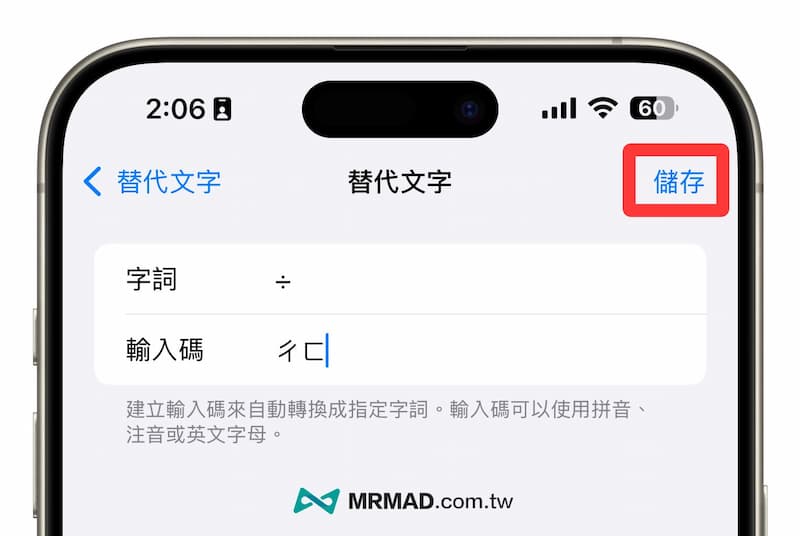
步驟4. 透過iPhone打出除號
完成上述步驟後,後續只要透過 iPhone 鍵盤輸入「ㄔㄈ」(或你設定的其他輸入碼), iOS 鍵盤選單就會自動出現「÷」符號能選擇,點下去就能輕鬆透過 iPhone 打出除號了!
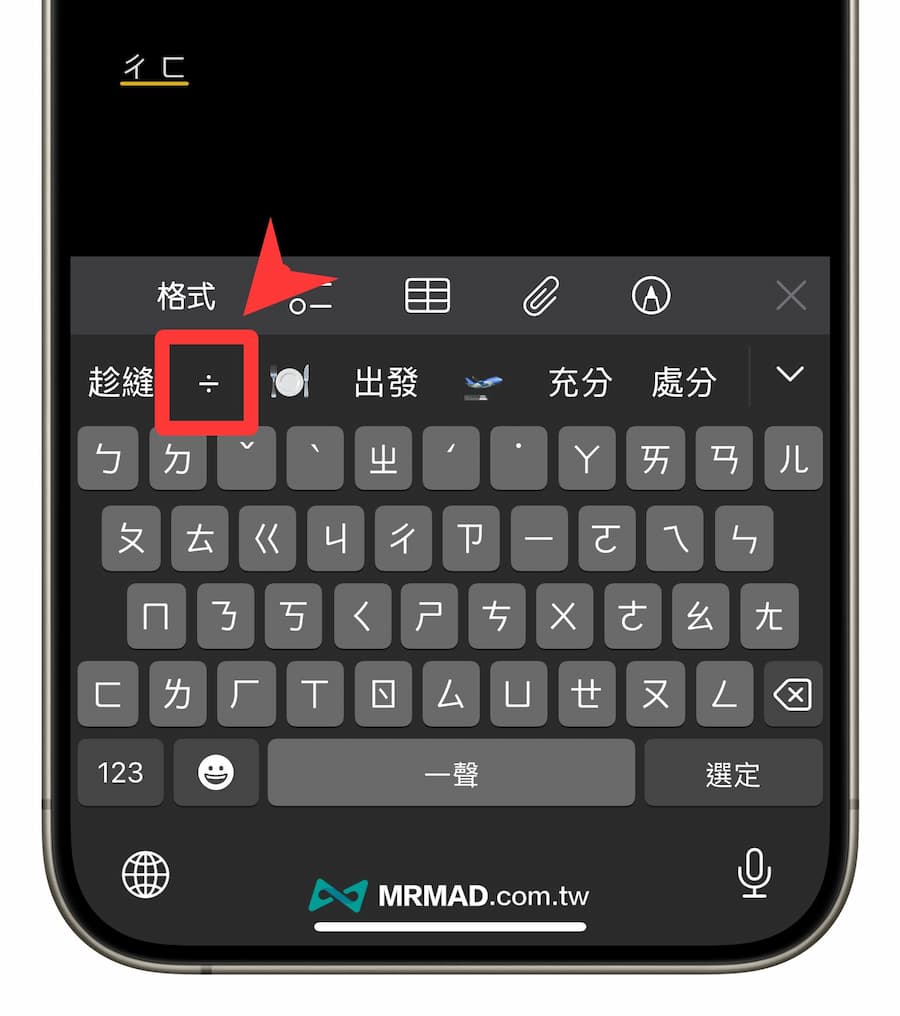
「替代文字」功能不僅可以用來輸入「÷」除號外,還可以自訂其他你常用的特殊符號、表情符號,甚至是一整段文字,這對於經常需要輸入特殊符號的人來說,絕對是一個非常實用的功能。
如何用iPhone打除號方法二:透過 Emoji 表情符號
直接透過 iPhone 鍵盤注音輸入「除號」兩個字,在鍵盤上就會自動顯示「÷」除號 Emoji 符號,提醒這不是文字只是圖案,不太適合用在純文字數學公式上和不再意文字排版規格。
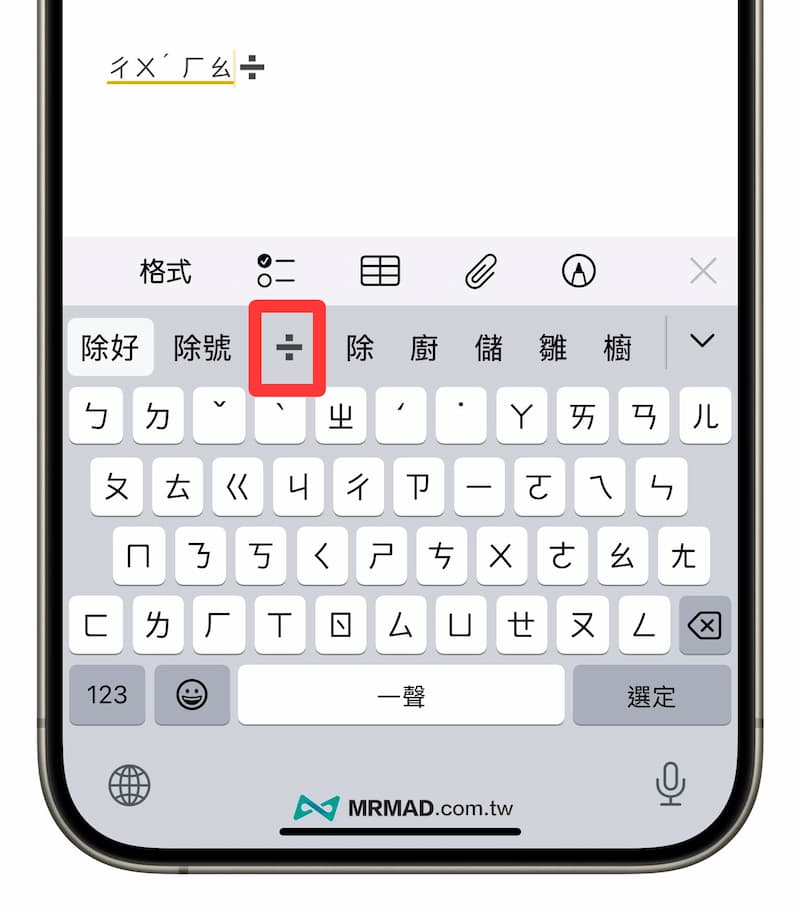
如何用iPhone打除號方法三:透過日文輸入法輸入
也可以直接透過 iPhone 內建日文輸入法來打出「÷」除號,只要在 iOS 系統新增日文羅馬字鍵盤後,直接打「waru」四個字也能讓 iPhone顯示「÷」除號。
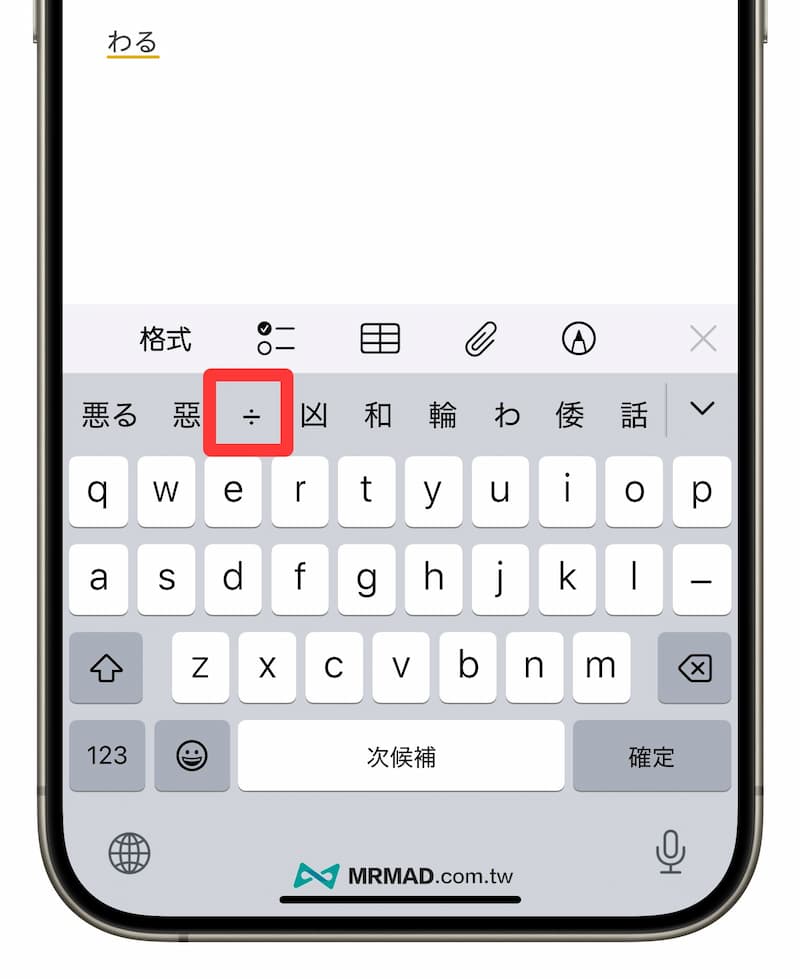
功能總結
透過以上這三種方法,就可以輕鬆在 iPhone 上打出「÷」除號符號,其中最實用還是直接透過「替代文字」功能來實現,比較適合大多數人使用,希望這篇文章能幫助大家解決 iPhone 打不出「÷」的困擾,讓你在使用 iPhone 時更加得心應手。
延伸閱讀:
想了解更多Apple資訊、iPhone教學和3C資訊技巧,歡迎追蹤 瘋先生FB粉絲團、 訂閱瘋先生Google新聞、 Telegram、 Instagram以及 訂閱瘋先生YouTube。